
Dans le prochain article, nous allons jeter un œil à Newsboat. C'est un Lecteur de flux RSS / Atom gratuit et open source pour le terminal. Il a été créé à l'origine à partir de Newsbeuter, un lecteur de flux RSS / Atom basé sur du texte, cependant Newsbeuter n'est pas activement maintenu. C'est la raison pour laquelle c'est une bonne alternative à considérer.
Pour qui ne sait pas, le RSS / Atom sont des formats XML utilisé pour communiquer, publier et diffuser des articles. L'exemple typique de ceci serait des articles de nouvelles ou de blog. Newsboat est créé pour être utilisé à partir des terminaux des systèmes GNU / Linux, FreeBSD ou macOS.
Newsboat est un lecteur de flux RSS / Atom simple et intuitif. Dans cet article, nous allons voir comment installer et utiliser Newsboat. Il s'agit d'un lecteur de ligne de commande pour lire rapidement vos actualités ou articles préférés pour tous les amateurs de terminaux.
Il est nécessaire de préciser que pour utiliser cet outil il sera nécessaire que notre système réponde à certaines exigences qui peut être lu ci-dessous.
Exigences nécessaires
- GCC 4.9 ou version ultérieure, ou Clang 3.6 ou version ultérieure.
- STFL(version 0.21 ou ultérieure).
- pkg-config.
- GNU gettext(uniquement pour les systèmes qui n'offrent pas gettext dans la libc).
- libcurl(version 7.18.0 ou ultérieure).
- libxml2, xmllint et xsltproc.
- json -c (version 0.11 ou ultérieure).
- SQLite3 (version 3.5 ou ultérieure).
- DocBook XML et DocBook SML.
- Ascidoc.
Installer Newsboat sur Ubuntu
Nous pouvons installer ce programme dans différents systèmes d'exploitation, mais pour cet article, nous allons voir comment l'installer dans Ubuntu. Dans ce cas, je vais l'installer sur Ubuntu 16.04. Newsboat le trouvera disponible à installer via son package snap correspondant. Il faut d'abord faisons installer snapd dans notre système d'exploitation pour pouvoir installer Newsboat comme indiqué ci-dessous.
Si snapd n'est pas installé, nous ouvrons un terminal (Ctrl + Alt + T) et y écrivons:
sudo apt install snapd
Nous pouvons maintenant installer l'outil dont nous parlons. Dans le même terminal, nous écrivons:

sudo snap install newsboat
Si nous n'aimons pas les packages instantanés, nous pouvons choisir de installer Newsboat en utilisant le code source. Avec cela, nous pourrons utiliser les dernières fonctionnalités, mais avant cela, nous aurons besoin installer complètement les dépendances. Pour ce faire, nous ouvrons un terminal (Ctrl + Alt + T) et écrivons chacune des lignes suivantes:
sudo apt update sudo apt install libncursesw5-dev ncurses-term debhelper libjson0 libjson0-dev libxml2-dev libstfl-dev libsqlite3-dev perl pkg-config libcurl4-gnutls-dev librtmp-dev libjson-c-dev asciidoc libxml2-utils xsltproc docbook-xml docbook-xsl bc wget http://www.clifford.at/stfl/stfl-0.24.tar.gz tar -xvf stfl-0.24.tar.gz cd stfl-0.24 make sudo make install
Après cela, nous pouvons cloner le référentiel Newsboat à partir de Github dans notre système et installez-le. Pour ce faire, nous n'aurons qu'à utiliser le même terminal et à y suivre les instructions suivantes:
git clone git://github.com/newsboat/newsboat.git cd newsboat make sudo make install
Comment utiliser Newsboat Feed Reader
Nous allons maintenant voir comment utiliser Newsboat pour lire les flux RSS d'un site, par ex. ubunlog.com. Tout d'abord, nous aurons besoin obtenir un lien de flux rss pour ubunlog.com depuis un navigateur et copiez-le. Dans ce cas l'url est la suivante :
https://ubunlog.com/feed/
Ensuite, nous écrirons ce qui suit pour enregistrer le contenu dans un fichier pour une utilisation ultérieure.
echo "https://ubunlog.com/feed/" > rss_links.txt
Nous pouvons maintenant lire le flux RSS de ubunlog.com en utilisant la commande suivante avec le -u modificateurs (spécifie le fichier contenant les URL du flux RSS) et -r (mettre à jour les flux au démarrage) de la manière suivante:
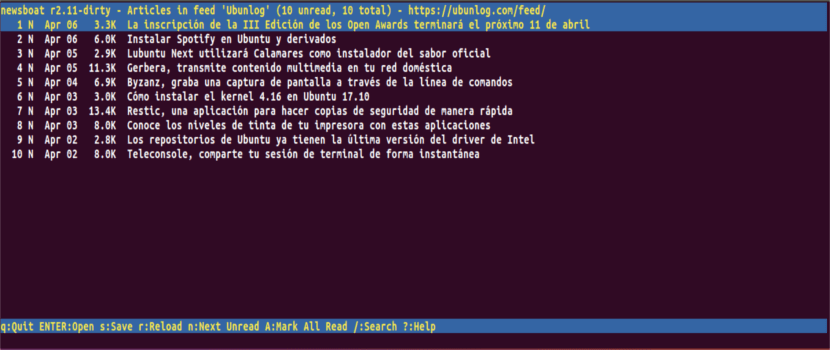
newsboat -ru rss_links.txt
Pour sélectionner une actualité, nous utiliserons les flèches haut et bas pour naviguer. Ensuite, nous appuierons sur Entrée sur celui qui nous intéresse. Dans cet exemple, je vais sélectionner le numéro de nouvelles 5 dans la liste. Ce qui ressemblera à ceci.

Pour ouvrir une actualité dans le navigateur, nous n'aurons qu'à appuyer sur 'o', et à quitter le programme, nous n'aurons qu'à appuyer sur «q».
Nous pourrons voir toutes les options et utilisations possibles en exécutant la commande suivante dans le terminal (Ctrl + Alt + T):

newsboat -h
Pour obtenir plus d'informations sur cet outil, nous pouvons visiter le référentiel github ou la documentation officielle que les créateurs de cet outil mettent à disposition des utilisateurs sur leur site internet.